از طریق منوی جستجو مطلب مورد نظر خود در وبلاگ را به سرعت پیدا کنید
چگونه ISO اوبونتو را برای ایجاد اسپین شخصی خود سفارشی کنید
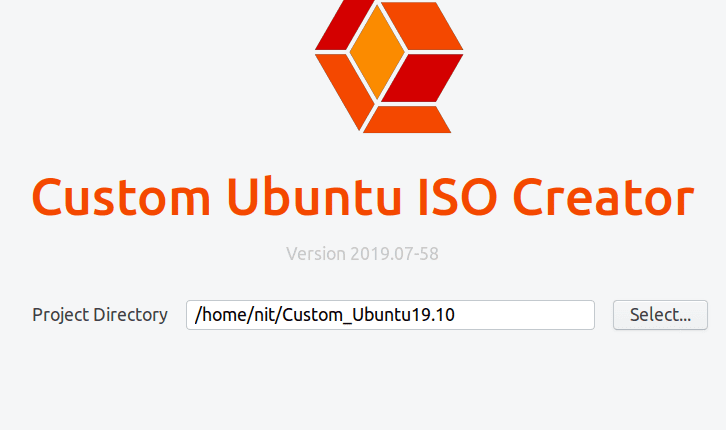
اوبونتو یکی از محبوب ترین توزیع های لینوکس است که امروزه در دسترس است روی سهولت استفاده و تجربه ای عالی از جعبه. مانند بسیاری از توزیعهای دیگر، به کاربران اجازه میدهد تا قبل از نصب آن را به حالت زنده راهاندازی کنند و سیستمعامل کامل را تجربه کنند روی هارد دیسک
دیدن یک نسخه سفارشی از اوبونتو غیر معمول نیست روی رایانه های شخصی متعدد در سازمان های مختلف انتفاعی و غیر انتفاعی. به منظور آسانتر کردن استقرار یک نوع سفارشی از اوبونتو، این سازمانها تغییرات خود را در Live CD یا Live USB خود ایجاد میکنند.
اگر از مسیر خط فرمان عبور کنید، معمولاً برای سفارشی کردن یک سی دی زنده اوبونتو، مراحل و پیچیدگیهای زیادی لازم است. با این حال، اکنون به لطف یک برنامه رابط کاربری گرافیکی عالی به نام Cubic، ایجاد یک ریمیکس اوبونتو و توزیع آن به عنوان یک سی دی زنده بین دوستان یا همکاران بسیار آسان تر است.
مکعبی یک برنامه گرافیکی است که دارای یک محیط خط فرمان یکپارچه chroot است terminal. این به شما امکان می دهد یک تصویر Live ISO قابل بوت سفارشی از یک فایل ISO موجود اوبونتو ایجاد کنید و با استفاده از ساختار ناوبری گام به گام، تنظیمات را بسیار آسان می کند. می توانید با استفاده از دکمه های عقب و جلو در پروژه سفارشی سازی خود پیمایش کنید و هر زمان که بخواهید از آن خارج شوید. دفعه بعد که پروژه Cubic را دوباره راه اندازی می کنید، با تمام سفارشی سازی های قبلی که توسط شما در ISO انجام شده است، از سر گرفته می شود.
این مقاله شما را از طریق تمام گزینههای اصلی سفارشیسازی موجود در Cubic که با آخرین تصویر ISO از اوبونتو 19.10 تست شده است، راهنمایی میکند. برای نصب Cubic دستورات زیر را اجرا کنید:
$ sudo آپدیت مناسب
$ sudo apt نصب مکعبی
آن را از راهانداز برنامه راهاندازی کنید و با صفحه خوشآمدگویی مواجه خواهید شد. یک مسیر به پوشه پروژه مورد نظر خود وارد کنید که در آن تمام سفارشی سازی ها و ISO سفارشی شده نهایی شما ذخیره می شود.

در صفحه بعدی در قسمت «Original ISO…»، کلیک کنید روی دکمه “انتخاب” برای انتخاب تصویر ISO. Cubic به طور خودکار تمام جزئیات و ابرداده ها را در کادرهای ورودی قابل مشاهده پر می کند. میتوانید جزئیات را در قسمت «ISO سفارشی…» بر اساس نیاز خود تغییر دهید. به طور پیش فرض، Cubic یک شماره نسخه و تاریخ را به ساخت ISO سفارشی شما اختصاص می دهد.

روی دکمه بعدی کلیک کنید تا عملکرد مکعب را ببینید روی ISO اصلی برای ایجاد محیطی برای سفارشی سازی.

از وقتی که process به پایان رسید، شما به یک chroot منتقل خواهید شد terminal. Chroot به شما اجازه می دهد تا دستورات را در داخل یک فایل سیستم سندباکس کاملاً ناآگاه و جدا از سایر فایل سیستم های موجود اجرا کنید. روی سیستم. هر تغییری که در داخل chroot ایجاد شود تأثیر می گذارد root دایرکتوری فرآیندهای در حال اجرا و فقط فرزندان. Cubic تمام تغییرات ایجاد شده در chroot را به Live ISO منتقل می کند.

در داخل محیط chroot، ما با اضافه کردن مخزن جهانی برای افزایش تعداد برنامههای موجود برای نصب شروع میکنیم:
$ sudo آپدیت مناسب
اکنون می توانید سفارشی سازی ISO را شروع کنید. از آنجایی که Cubic یک chroot برای فایل سیستم کامل اوبونتو استخراج شده از ISO ایجاد می کند، می توانید همه موارد را اجرا کنید. terminal دستوراتی که معمولاً در نصب کامل دسکتاپ اوبونتو انجام می دهید. این سفارشیسازیها میتوانند بیپایان باشند روی نیازهای شما، این مقاله تنها برخی از آنها را بررسی می کند. بیایید برنامه VLC را نصب کنیم:

می توانید یک مخزن PPA و بسته های flatpak را نیز اضافه کنید. متأسفانه در آزمایش من، بسته های اسنپ اصلاً کار نکردند. من در نصب آنها در chroot موفق بودم، اما هیچ یک از این بسته ها به ساخت ISO نهایی نرسیدند. بیایید Steam flatpak را با اجرای دستورات زیر در chroot نصب کنیم:
$ flatpak remote-add –اگر-نبود flathub https://flathub.org/مخزن/flathub.flatpakrepo
$ flatpak نصب flathub com.valvesoftware.Steam

هر فایلی که میخواهید به ISO سفارشی ختم شود را میتوان درگ کرد روی پنجره chroot. یکی از موارد استفاده معمولی اضافه کردن تصاویر پس زمینه اضافی در فهرست “usr/share/backgrounds” است. پس از کشیدن و رها کردن یک فایل روی پنجره chroot، یک پنجره جدید برای آپلود فایل ها ظاهر می شود. کلیک روی دکمه “کپی” برای افزودن فایل ها به root سیستم فایل ISO سفارشی

در زیر یک مثال کوچک وجود دارد که در آن من یک تصویر زمینه جدید به پوشه /usr/share/backgrounds در سیستم فایل chroot اضافه کرده ام.

پس از اتمام کار با chroot، کلیک کنید روی دکمه بعدی برای رسیدن به طرح تنظیمات پیشرفته. تب اول به شما امکان می دهد بسته هایی را که می خواهید پس از اتمام نصب حذف شوند از ISO زنده سفارشی شده خود انتخاب کنید.

تب دوم به شما امکان می دهد یک هسته خاص را برای ISO زنده سفارشی شده انتخاب کنید.

تب سوم به شما امکان می دهد فایل های از پیش تعیین شده را سفارشی کنید. این فایلهای پیشفرض برای نصب خودکار استفاده میشوند. به عنوان مثال، اگر شما در حال ساخت این ISO برای کاربران در یک منطقه زمانی خاص هستید، می توانید فایل های از پیش تعیین شده را برای انتخاب آن منطقه زمانی تغییر دهید و در حین نصب به طور خودکار انتخاب می شود. امکان نصب کاملاً خودکار وجود دارد process با انتخاب مقادیر از پیش تعیین شده برای هر فیلد در نصب کننده پیش فرض.

آخرین برگه به شما امکان می دهد پارامترهای بوت و رفتار بوت ISO زنده را سفارشی کنید.

پس از اتمام تمام سفارشی سازی ها، کلیک کنید روی برگه “تولید” شما همیشه می توانید در هر مرحله از سفارشی سازی به مرحله قبلی بروید.

در نهایت کلیک کنید روی دکمه پایان برای پایان دادن به سفارشی سازی تصویر ISO.

سپس Cubic تمام جزئیات و ابرداده های مربوط به ISO سفارشی شما را نشان می دهد. ساخت سفارشی شما در فهرست پروژه قرار خواهد گرفت.

پس از بوت شدن در ISO سفارشی، می توانیم سفارشی سازی های انجام شده در مراحل قبلی را از طریق Cubic مشاهده کنیم.


برای ایجاد هرگونه سفارشی سازی جدید در ISO که قبلاً توسط Cubic ساخته شده است، فقط پوشه پروژه موجود را دوباره باز کنید.
این نشان دهنده پایان این مقاله است. Cubic تنها ابزار گرافیکی سفارشی سازی ISO است که امروزه برای اوبونتو موجود است. پروژه های دیگری در گذشته وجود داشته است، اما فعالیت های توسعه ای برای آنها به مرور زمان متوقف شده است. تنها جایگزین دیگر برای Cubic استفاده از تعداد زیادی است terminal دستورات برای تغییر ISO اوبونتو. اما به لطف رابط کاربر پسند و بصری Cubic، ما مجبور نیستیم برای ساختن ISO به مکانیک های خط فرمان طولانی و مستعد خطا متوسل شویم.
لطفا در صورت وجود مشکل در متن یا مفهوم نبودن توضیحات، از طریق دکمه گزارش نوشتار یا درج نظر روی این مطلب ما را از جزییات مشکل مشاهده شده مطلع کنید تا به آن رسیدگی کنیم
زمان انتشار: 1403-01-05 07:46:03



